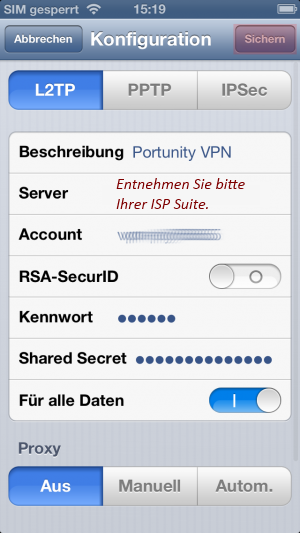L2TP-Tunnel (IPv4) auf einem iPhone/iPad einrichten (Anleitung)
Aus Portunity Wiki
Diese Anleitung ist veraltet!
Sie bezieht sich auf ein Gerät resp. Firmware-Version oder eine Software, die nicht mehr in dieser Form vertrieben wird.
Eventuell stimmen auch die Rahmenbedingungen, z.B. Tarifeigenschaften oder Empfehlungen, nicht mehr.
Bitte prüfen Sie, ob es eine neuere Anleitung für aktuelle Hard- oder Software gibt oder wenden Sie sich an unseren Support.
In dieser Anleitung wird Beschrieben Wie Sie den L2TP-Tunnel auf einem Apple iOS Gerät (iPhone/iPad) einrichten. Der Tunnel kann beispielsweise genutzt werden um sich an einem öffentlichen Hotspot sicher mit dem Internet zu verbinden.
Auch um im Urlaub mit einer Deutschen IP ins Internet zu kommen kann der Tunnel auf Handy oder Tablet nützlich sein.
Inhaltsverzeichnis |
Version
iPhone 5 mit iOS 6.1
14.2.2013
Einstellungen öffnen
Öffnen Sie die Einstellungen ihres iOS Devices und wählen Sie "Allgemein":
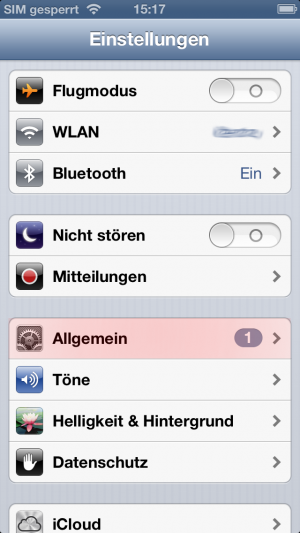
Wählen Sie dann "VPN":
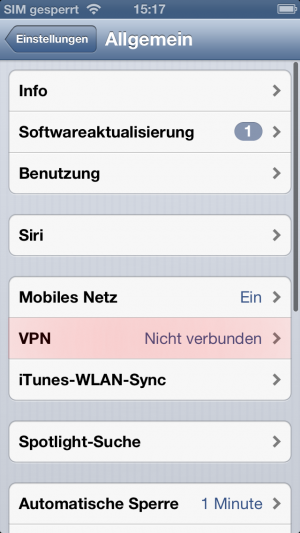
Neue Verbindung anlegen
Tippen Sie auf "VPN hinzufügen" um eine neue Verbindung anzulegen:
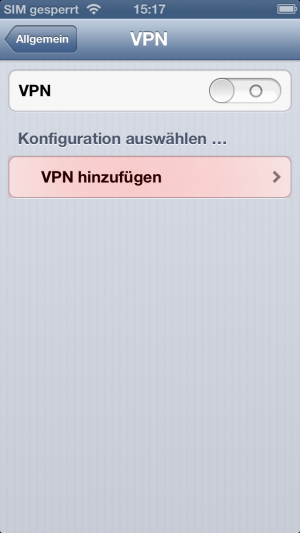
Tragen Sie jetzt folgende Daten ein und Tippen auf "Sichern":
Beschreibung: frei Wälber Name unter dem der Tunnel in den Optionen auftaucht. Server: Wie lautet meine VPN Gatway Adresse Account: "tunnelXXXXX" ersetzen Sie XXXXX durch die ID ihres Tunnels RSA-SecurID: *aus* Kennwort: "*****" das von ihnen gewählte Tunnel Zuganspasswort Shared Secret: "tunnelipsecpsk" Für alle Daten: *ein*
Testen
Durch berühren des Schalters hinter "VPN" können sollten Sie jetzt den Tunnel aufbauen können:
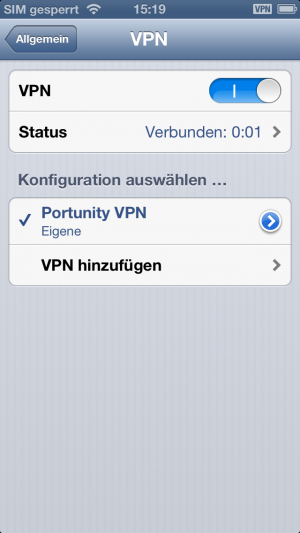
Fertig
Ab sofort Sollte in Ihrem Haupteinstellungsmenü der Punkt "VPN" zu finden sein über den Sie den Tunnel auf beziehungsweise abbauen können:
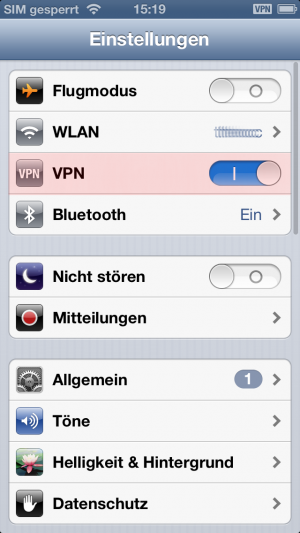
Herzlichen Glückwunsch Sie können sich jetzt jederzeit sicher mit dem Internet verbinden.
Sollten Sie noch Fragen oder Probleme haben wenden Sie sich einfach an den Portunity Support.